


A beolvasott képeket elküldheti e-mailben.
 Megjegyzés
MegjegyzésFényképek beolvasási képernyői szerepelnek példaként a következő leírásokban.
Kattintson a Beáll.-ok... (Settings...) gombra.

Megjelenik a Beállítások párbeszédpanel.
Kattintson a Fényképbeolvasás (Photo Scan) gombra.

Az Alkalmazás-beállítások (Application Settings) csoportban válassza a Csatolás e-mailhez (Attach to e-mail) beállítást, majd válasszon egy levelezőprogramot.
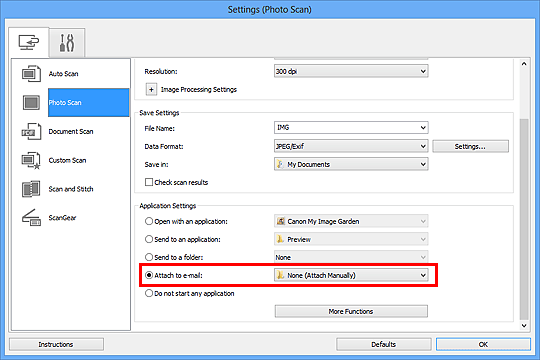
 Megjegyzés
MegjegyzésA csatoláshoz használni kívánt levelezőprogramokat a legördülő menüből választhatja ki.
Ha a Nincs (csatolás kézzel) (None (Attach Manually)) beállítás van kiválasztva, kézzel csatolja e-mailhez a beolvasott és mentett képeket.
Kattintson az OK gombra.

A IJ Scan Utility főképernyője újra megjelenik.
 Megjegyzés
MegjegyzésA Beállítások párbeszédpanelen megadható beállításokról a következő oldalakon olvashat.
 A Beállítások (Automatikus beolvasás) párbeszédpanel
A Beállítások (Automatikus beolvasás) párbeszédpanel
 A Beállítások (Fényképbeolvasás) párbeszédpanel
A Beállítások (Fényképbeolvasás) párbeszédpanel
 A Beállítások (Dokumentumbeolvasás) párbeszédpanel
A Beállítások (Dokumentumbeolvasás) párbeszédpanel
Kattintson a Fénykép (Photo) gombra.
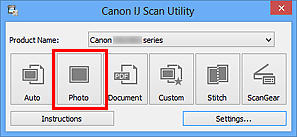
Ezzel a letapogatás elindul.
Ha a beolvasás befejeződik, elindul a megadott levelezőprogram, amelyben a képek egy új üzenethez lesznek csatolva.
 Megjegyzés
MegjegyzésKattintson a Mégse (Cancel) gombra a beolvasás megszakításához.
A beolvasott képek mentése a Beállítások párbeszédpanelen megadottak szerint történik.
Ha bejelöli a Beolvasási eredmények ellenőrzése (Check scan results) jelölőnégyzetet a Beállítások párbeszédpanelen, akkor megjelenik a Beállítások mentése (Save Settings) párbeszédpanel. Miután megadta a beállításokat és az OK gombra kattintott, a program menti a beolvasott képeket, és automatikusan beszúrja mellékletként a megadott levelezőprogramban megnyitott új e-mailbe.
Adja meg a címzettet, írja be a tárgyat és az üzenetet, majd küldje el a levelet.
Az e-mailekre vonatkozó beállításokat a levelezőprogram kézikönyve ismerteti.
A lap tetejére |